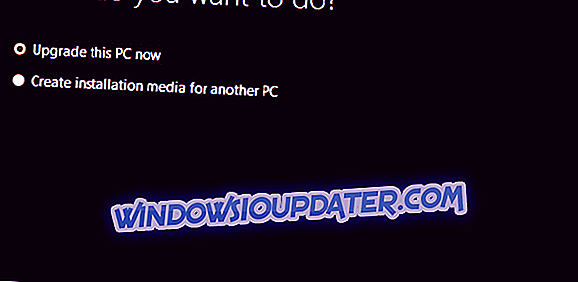Většina uživatelů obdržela systém Windows 10 jako bezplatný upgrade prostřednictvím služby Windows Update. Ostatní uživatelé preferují instalaci nového operačního systému z fyzického disku, jako je jednotka USB flash.
V tomto článku vám ukážu, jak vytvořit USB flash disk s Windows 10, který může být instalován na počítačích založených na UEFI.

Kroky k vytvoření instalačního média Windows 10 USB s podporou UEFI
Metoda 1: Jak vytvořit instalační soubor zaváděcího média USB pomocí programu RUFUS
V případě, že nejste ten, kdo opravdu potřebuje nainstalovat Windows 10 na počítači založeném na UEFI, ale čtete tento článek jen pro vzdělávání, nemusíte znát termín „ UEFI “.
No, UEFI je v podstatě náhradou za BIOS, takže to znamená, že je to nový firmware, který spustí počítač a načte operační systém. A stále s ním přichází stále více nových počítačů se systémem Windows.
Pojďme se nyní vrátit k vytvoření Windows 10 USB disk s podporou UEFI.
Pro tuto akci budete muset stáhnout Rufus USB image zapisovač, vím, že se vám možná nelíbí, že budete muset použít software třetích stran, ale tenhle je velmi dobrý a je to nejrychlejší cesta .
Rufus USB je samostatný nástroj, takže ho nemusíte instalovat, stačí jej stáhnout a otevřít.
Jakmile otevřete Rufus USB, vyberte USB flash disk, na kterém chcete vytvořit obraz, vyberte schéma oddílů GPT pro UEFI (ponechte výchozí velikost clusteru), ujistěte se, že jste vybrali „ Vytvořit spouštěcí disk pomocí ISO obrazu “ vybrané z V rozevíracím menu přidejte soubor Windows ISO (zde si můžete zdarma stáhnout soubory systému Windows 10 ISO) a klepněte na tlačítko Start.
Počkejte, až proces skončí, a voilà, máte zcela legit USB flash disk s instalací Windows 10, která podporuje počítače založené na UEFI. Nyní stačí restartovat počítač a nainstalovat systém normálně.
Metoda 2: Použití nástroje Media Creation od společnosti Microsoft

Kromě Rufusu je nejvhodnějším nástrojem pro vytvoření zaváděcího systému Windows 10 systém Windows 10 Media Creation Tool. Než začnete, stáhněte si zde aktualizační soubor z webu společnosti Microsoft. Zde je krok, který je třeba dodržet:
- Ujistěte se, že máte aktivní připojení k internetu
- Vyberte možnost „Vytvořit instalační médium (jednotka USB flash, disk DVD nebo soubor ISO) pro jinou možnost počítače“ a klepněte na tlačítko Další
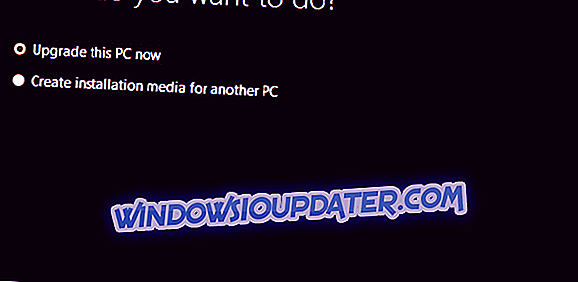
- Vyberte jazyk, architekturu a vydání systému Windows 10. Je důležité zvolit správnou architekturu, 64bitovou nebo 32bitovou nebo jednoduše vybrat obě.
- Vyberte možnost USB flash disk.
- Ze seznamu vyberte vyměnitelnou jednotku, kterou chcete použít.
- Počkejte, až stahování skončí.
Po stažení instalačních souborů systému Windows 10 vytvoří počítač zaváděcí USB, které bude kompatibilní se zařízeními používajícími UEFI nebo BIOS.
Pokud máte nějaké jiné problémy nebo dotazy související s Windows 10, můžete si toto řešení ověřit v sekci Oprava systému Windows 10.
Poznámka editora: Tento příspěvek byl původně publikován v srpnu 2015 a byl od té doby aktualizován o čerstvost a přesnost.